win7深度清理系统垃圾的方法。不知不觉win7电脑c盘的空间就慢慢变小了,电脑运行速度也会相应的变慢。那win7怎么深度清理系统垃圾?下面小编就和大家介绍一下win7深度清理系统垃圾的方法。
win7深度清理系统垃圾方法一
建立一个文本文档,并且将其后缀命名为.bat,也就是批处理文件,可执行。在文件中复制以下代码。
@echo off
echo 正在清除系统垃圾文件,请稍等......
del /f /s /q %systemdrive%\*.tmp
del /f /s /q %systemdrive%\*._mp
del /f /s /q %systemdrive%\*.log
del /f /s /q %systemdrive%\*.gid
del /f /s /q %systemdrive%\*.chk
del /f /s /q %systemdrive%\*.old
del /f /s /q %systemdrive%\recycled\*.*
del /f /s /q %windir%\*.bak
del /f /s /q %windir%\prefetch\*.*
rd /s /q %windir%\temp & md %windir%\temp
del /f /q %userprofile%\cookies\*.*
del /f /q %userprofile%\recent\*.*
del /f /s /q "%userprofile%\Local Settings\Temporary Internet Files\*.*"
del /f /s /q "%userprofile%\Local Settings\Temp\*.*"
del /f /s /q "%userprofile%\recent\*.*"
echo 清除系统垃圾文件完成!
echo. & pause将以上代码复制到记事本,另存为“清除系统垃圾文件.bat”,同时注意保存类型选择“所有文件”
win7深度清理系统垃圾方法二
打开金山毒霸,选择垃圾清理,然后点击开始扫描,等扫描完点击清除垃圾就行啦!
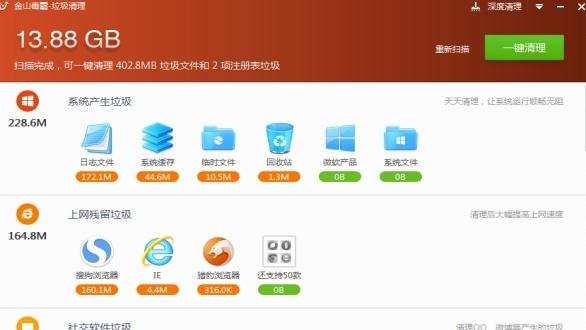
win7深度清理系统垃圾方法三
WIN7 C盘磁盘清理里的选项可全部选中清理,具体操作如下:
1、选择C盘,鼠标右键选择属性;
2、点磁盘清理;
3、选项全部选中,点确定。

以上就是小编给大家介绍的关于win7深度清理系统垃圾的方法,希望对大家有所帮助。